Lab 1: Развертывание frontend-приложения
В этой лабораторной работе вы получите первый практический опыт использования облачных сервисов для разработчиков Evolution Container Apps и Evolution Artifact Registry на примере развертывания простого frontend-приложения.
Вы загрузите Docker-образ с готовым приложением в реестр, создадите контейнер и опубликуете приложение в интернет.
1. Подготовьте среду
Подготовьте среду, если пропустили этот шаг в начале.
2. (Опционально) Клонируйте или скачайте репозиторий кода c GitVerse
Вы можете зарегистрироваться в GitVerse, если у вас еще нет аккаунта, и познакомиться с новой системой контроля версий. Этот шаг необязательный и не влияет на дальнейшее прохождение лабораторной работы.
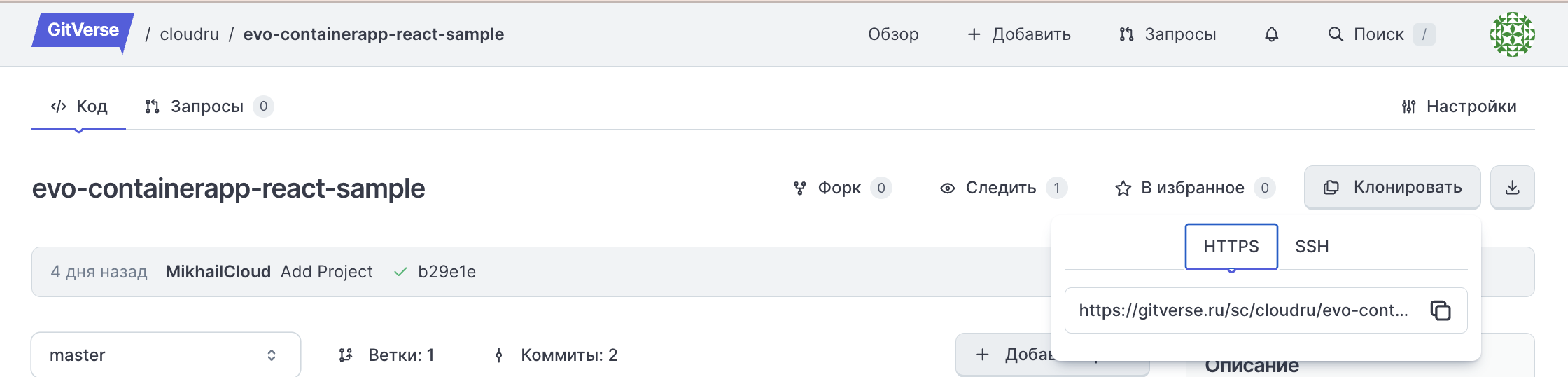
git clone https://gitverse.ru/cloudru/evo-containerapp-react-sample
3. Создайте реестр в Artifact Registry
В личном кабинете перейдите на карточку сервиса Artifact Registry.
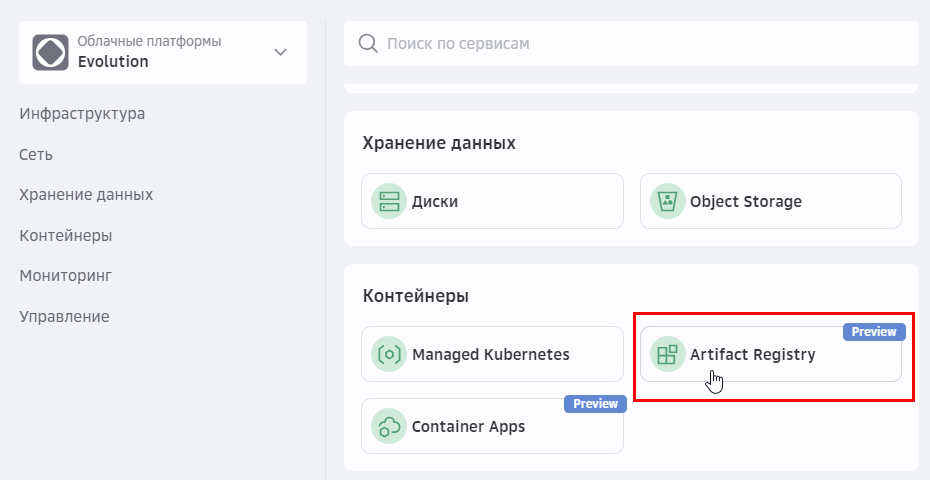
Нажмите Создать реестр.
Укажите название реестра — оно станет частью URI, который вы будете использовать при работе в Docker CLI.
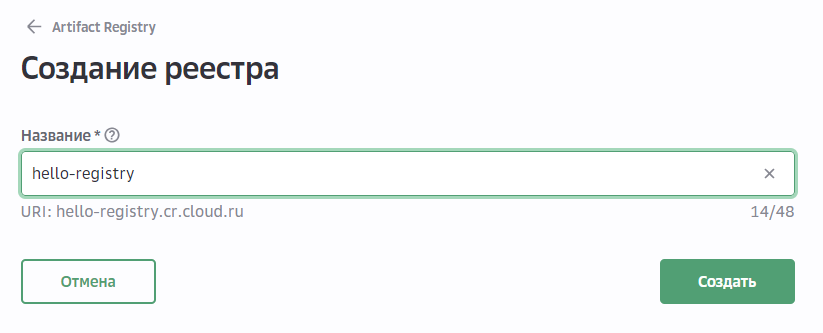
Скопируйте полученный URI реестра, он будет нужен для выполнения дальнейших шагов.
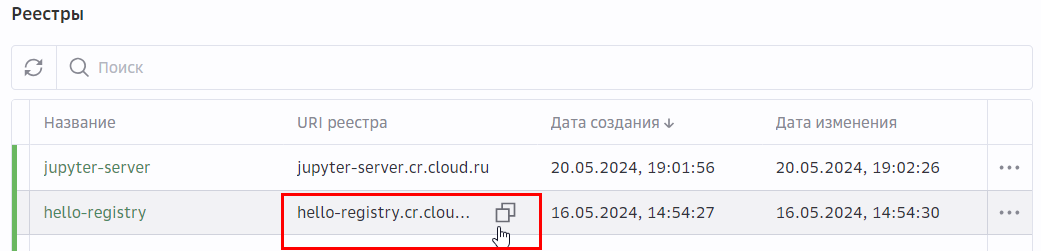
4. Получите ключи доступа для аутентификации
В личном кабинете перейдите в раздел Управление профилем.
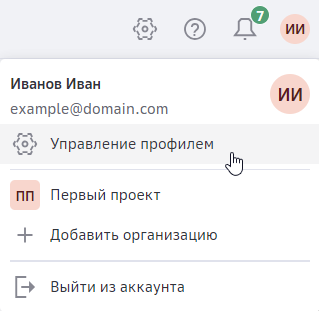
Выберите раздел Ключи доступа и нажмите Создать ключ.
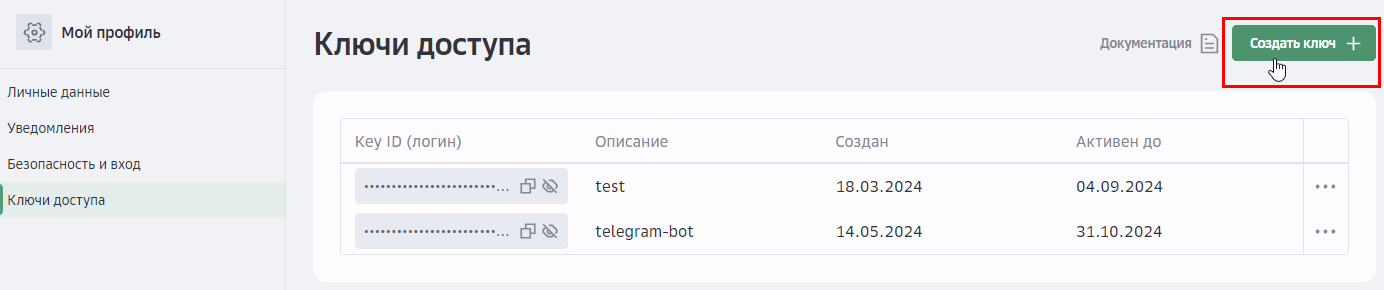
Введите краткое описание ключа, которое поможет в будущем идентифировать его среди других ключей. Задайте время жизни ключа: от 1 до 365 дней. Нажмите Создать.
После этого будут сгенерированы Key ID (логин) и Key Secret (пароль). Сохраните Key Secret. После того как вы закроете окно, повторно посмотреть его будет нельзя.
5. Пройдите аутентификацию в реестре Artifact Registry
Откройте терминал и введите команду для аутентификации. Вы можете использовать любой привычный для вас терминал.
docker login <registry_name>.cr.cloud.ru -u <key_id> -p <key_secret>
где:
<registry_name>— название реестра, которок вы указывали при его создании в Artifact Registry.<key_id>— логин персонального ключа (Key ID).<key_secret>— пароль персонального ключа (Key Secret).
6. Соберите и подготовьте Docker-образ
Cоберите на локальном компьютере готовый Docker-образ из репозитория GitVerse, выполнив в терминале следующую команду:
docker build --tag <registry_name>.cr.cloud.ru/react-hello-world https://gitverse.ru/cloudru/evo-containerapp-react-sample.git#master --platform linux/amd64
Команда собирает образ и тегирует его для дальнейшей загрузки в реестр. Для создания контейнера Docker-образ должен быть собран под платформу linux/amd64.
7. Загрузите Docker-образ в реестр
Загрузите образ в реестр Artifact Registry, выполнив команду:
docker push <registry_name>.cr.cloud.ru/react-hello-world
где:
<registry_name>— название реестра, которое вы указывали при его создании в Artifact Registry.react-hello-world— название будущего репозитория в Artifact Registry. Название репозитория соответствует имени Docker-образа.
Убедитесь, что в Artifact Registry появился репозиторий с указанным именем и загруженный образ.
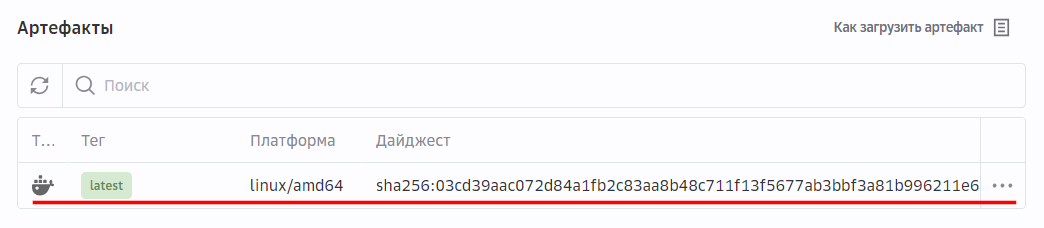
8. Создайте и запустите контейнер
Откройте меню загруженного образа и нажмите Создать Container App.
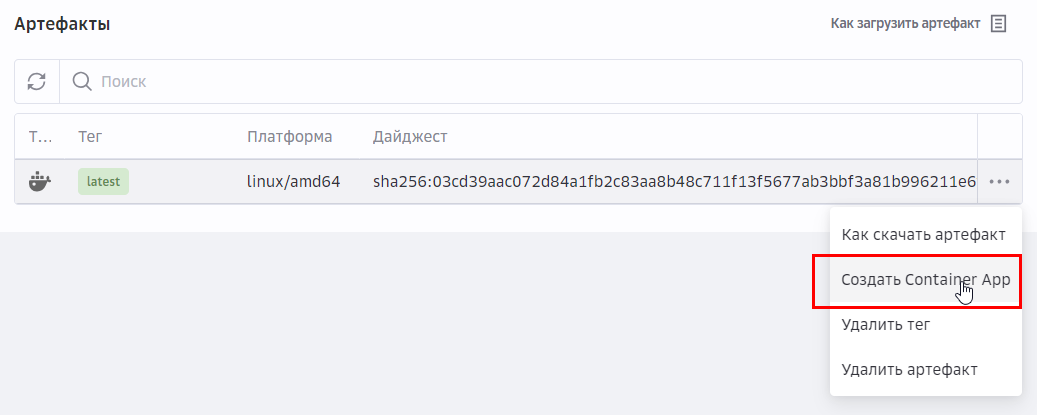
Заполните поля и активируйте опции:
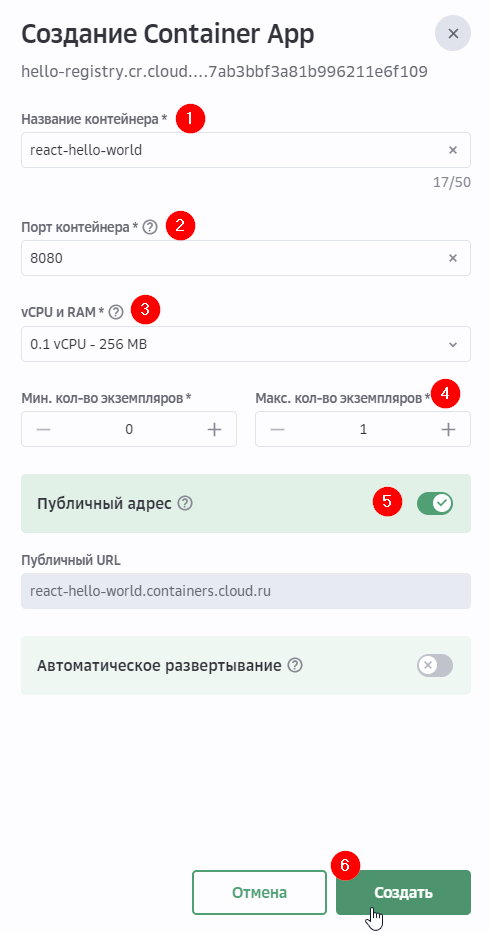
Название контейнера — глобально уникальное имя, на базе которого формируется адрес вашего приложения в домене *.containers.cloud.ru.
Порт контейнера — порт контейнера, который должен совпадать с портом вашего приложения. В этой лабораторной работе используем порт 8080.
server {
listen 8080;
root /usr/share/nginx/html;
index index.html;
location / {
try_files $uri $uri/ /index.html;
}
}
vCPU/RAM — количество vCPU и RAM, которые выделяются для каждого экземпляра контейнера при обработке вызова. Выберите минимальную конфигурацию.
Минимальное и максимальное количество экземпляров при масштабировании сервиса. По умолчанию происходит масштабирование с 0, что может вызывать небольшую задержку при старте вашего приложения. Установите минимальное количество экземпляров в значение 0, а максимальное — 1.
Публичный адрес— активируйте опцию, чтобы получить URL-адрес для вызова контейнера из интернета.
Нажмите Создать.
Откроется страница сервиса Container Apps. Контейнер будет запущен в течение нескольких секунд.
Дождитесь, когда контейнер и ревизия перейдут в статус Выполняется.
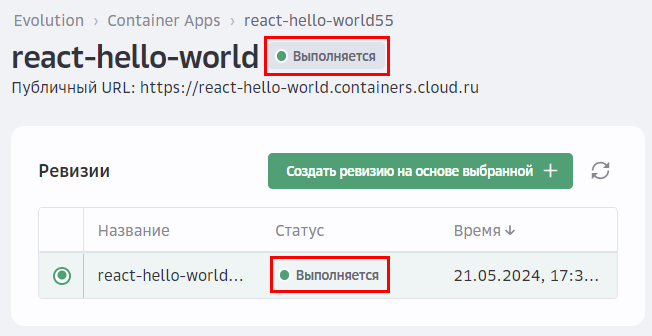
9. Проверьте рабостоспособность развернутного приложения
Дождитесь появления Публичного URL, скопируйте его и вставьте в адресную строку браузера.
Если приложение не отвечает проверьте в списке ревизий, что последняя ревизия (первая по списку) в статусе Выполняется.
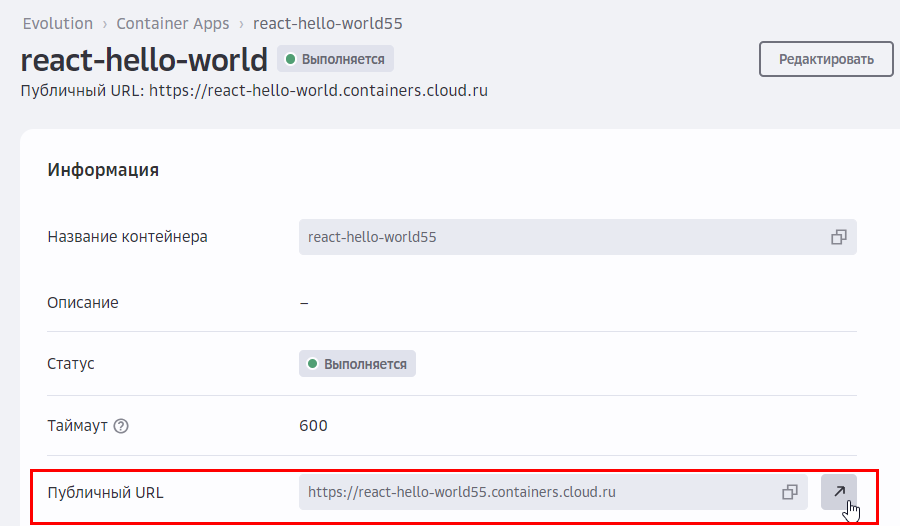
Откроется страница приложения.
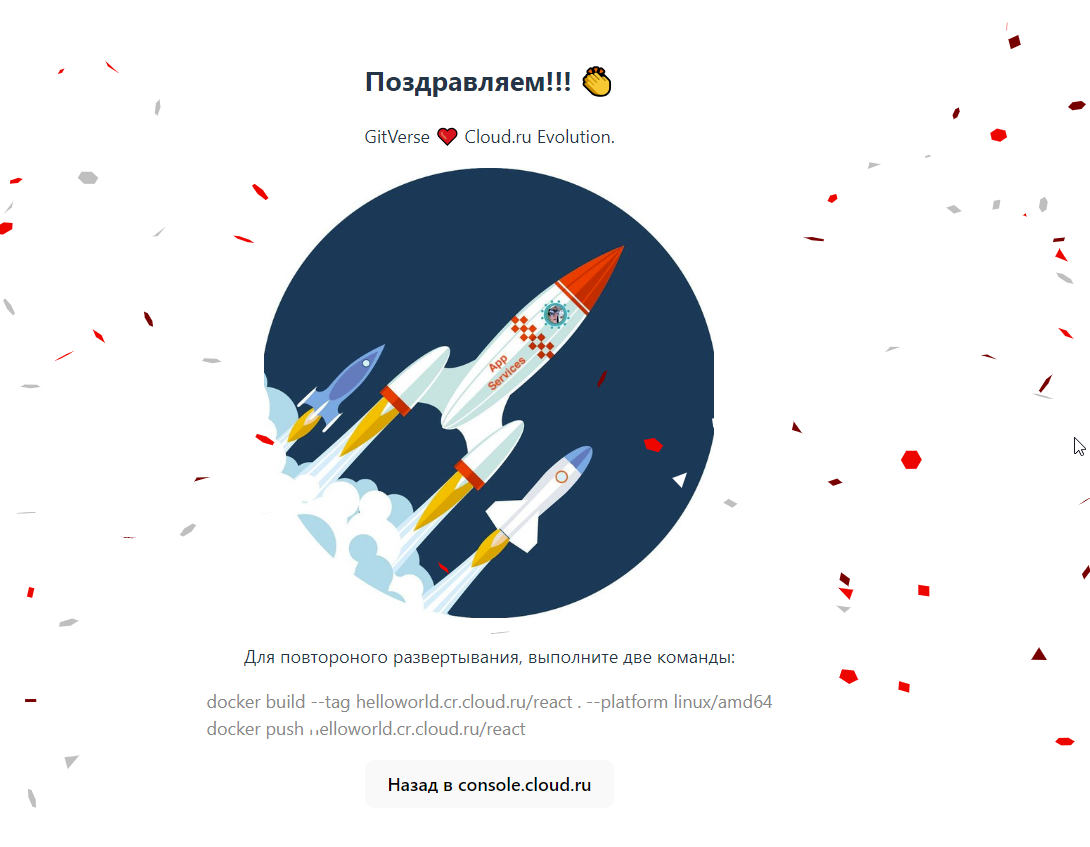
👍 Поздравляем, вы только что развернули frontend-приложение в облачном контейнере и опубликовали его в интернет!
Что дальше
В данной лабораторной работе вы научились:
- загружать Docker-образ в Artifact Registry;
- создавать и запускать контейнер с быстрого меню в Artifact Registry.
В следующей лабораторной работе вы научитесь разворачивать backend-приложение и познакомитесь с дополнительными настройками облачных сервисов Container Apps и Artifact Registry.
